目录
一、创建版本库
$ mkdir learngit
$ cd learngit
$ pwd
/Users/michael/learngit现在我们编写一个readme.txt文件,内容如下:
Git is a version control system.
Git is free software.
$ git init
Initialized empty Git repository in /Users/michael/learngit/.git/瞬间Git就把仓库建好了,而且告诉你是一个空的仓库(empty Git repository),细心的读者可以发现当前目录下多了一个.git的目录,这个目录是Git来跟踪管理版本库的,没事千万不要手动修改这个目录里面的文件,不然改乱了,就把Git仓库给破坏了。如果你没有看到.git目录,那是因为这个目录默认是隐藏的。 ,用ls -ah命令就可以看见。
-
使用命令 git add <file> ,注意,可反复多次使用,添加多个文件;
-
使用命令 git commit -m <message> ,完成。
$ git commit -m "wrote a readme file"
[master (root-commit) eaadf4e] wrote a readme file
1 file changed, 2 insertions(+)
create mode 100644 readme.txt注:git commit命令,-m后面输入的是本次提交的说明,可以输入任意内容,当然最好是有意义的,这样你就能从历史记录里方便地找到改动记录。嫌麻烦不想输入-m "xxx"行不行?确实有办法可以这么干,但是强烈不建议你这么干,因为输入说明对自己对别人阅读都很重要。
二、实时掌握工作区状态
Git is a distributed version control system.
Git is free software.现在,运行git status命令看看结果:
$ git status
On branch master
Changes not staged for commit:
(use "git add <file>..." to update what will be committed)
(use "git checkout -- <file>..." to discard changes in working directory)
modified: readme.txt
no changes added to commit (use "git add" and/or "git commit -a")git status命令可以让我们时刻掌握仓库当前的状态,上面的命令输出告诉我们,readme.txt被修改过了,但还没有准备提交的修改。
$ git diff readme.txt
diff --git a/readme.txt b/readme.txt
index 46d49bf..9247db6 100644
--- a/readme.txt
+++ b/readme.txt
@@ -1,2 +1,2 @@
-Git is a version control system.
+Git is a distributed version control system.
Git is free software.git diff顾名思义就是查看difference,显示的格式正是Unix通用的diff格式,可以从上面的命令输出看到,我们在第一行添加了一个distributed单词。
$ git status
On branch master
Changes to be committed:
(use "git reset HEAD <file>..." to unstage)
modified: readme.txtgit status告诉我们,将要被提交的修改包括readme.txt,下一步,就可以放心地提交了:
$ git commit -m "add distributed"
[master e475afc] add distributed
1 file changed, 1 insertion(+), 1 deletion(-)提交后,我们再用git status命令看看仓库的当前状态:
$ git status
On branch master
nothing to commit, working tree cleanGit告诉我们当前没有需要提交的修改,而且,工作目录是干净(working tree clean)的。
小结
-
要随时掌握工作区的状态,使用 git status 命令。
-
如果 git status 告诉你有文件被修改过,用 git diff 可以查看修改内容。
三、版本回退
Git is a version control system.
Git is free software.版本2:add distributed
Git is a distributed version control system.
Git is free software.版本3:append GPL
Git is a distributed version control system.
Git is free software distributed under the GPL.版本控制系统肯定有某个命令可以告诉我们历史记录,在Git中,我们用git log命令查看:
$ git log
commit 1094adb7b9b3807259d8cb349e7df1d4d6477073 (HEAD -> master)
Author: Michael Liao <askxuefeng@gmail.com>
Date: Fri May 18 21:06:15 2018 +0800
append GPL
commit e475afc93c209a690c39c13a46716e8fa000c366
Author: Michael Liao <askxuefeng@gmail.com>
Date: Fri May 18 21:03:36 2018 +0800
add distributed
commit eaadf4e385e865d25c48e7ca9c8395c3f7dfaef0
Author: Michael Liao <askxuefeng@gmail.com>
Date: Fri May 18 20:59:18 2018 +0800
wrote a readme filegit log命令显示从最近到最远的提交日志,我们可以看到3次提交,最近的一次是append GPL,上一次是add distributed,最早的一次是wrote a readme file。
$ git reset --hard HEAD^
HEAD is now at e475afc add distributedreadme.txt回退到上一个版本;
$ git log
commit e475afc93c209a690c39c13a46716e8fa000c366 (HEAD -> master)
Author: Michael Liao <askxuefeng@gmail.com>
Date: Fri May 18 21:03:36 2018 +0800
add distributed
commit eaadf4e385e865d25c48e7ca9c8395c3f7dfaef0
Author: Michael Liao <askxuefeng@gmail.com>
Date: Fri May 18 20:59:18 2018 +0800
wrote a readme file但是如何返回最新的那个版本呢?
$ git reset --hard 1094a
HEAD is now at 83b0afe append GPL注: 版本号没必要写全,前几位就可以了,Git会自动去找。当然也不能只写前一两位,因为Git可能会找到多个版本号,就无法确定是哪一个了。
$ git reflog
e475afc HEAD@{1}: reset: moving to HEAD^
1094adb (HEAD -> master) HEAD@{2}: commit: append GPL
e475afc HEAD@{3}: commit: add distributed
eaadf4e HEAD@{4}: commit (initial): wrote a readme file
四、工作区和暂存区
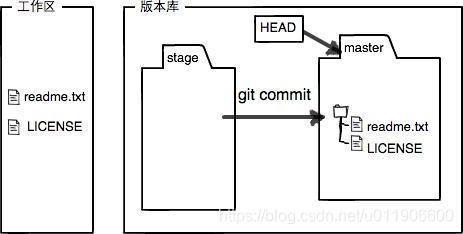
$ git status
On branch master
Changes not staged for commit:
(use "git add <file>..." to update what will be committed)
(use "git checkout -- <file>..." to discard changes in working directory)
modified: readme.txt
Untracked files:
(use "git add <file>..." to include in what will be committed)
LICENSE
no changes added to commit (use "git add" and/or "git commit -a")现在,使用两次命令git add,把readme.txt和LICENSE都添加后,用git status再查看一下:
$ git status
On branch master
Changes to be committed:
(use "git reset HEAD <file>..." to unstage)
new file: LICENSE
modified: readme.txt现在,暂存区的状态就变成这样了:
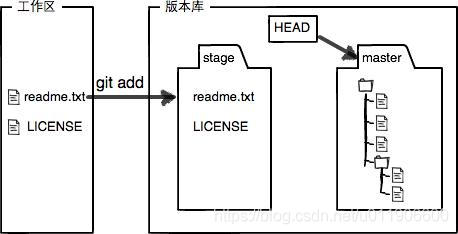
$ git commit -m "understand how stage works"
[master e43a48b] understand how stage works
2 files changed, 2 insertions(+)
create mode 100644 LICENSE一旦提交后,如果你又没有对工作区做任何修改,那么工作区就是“干净”的:
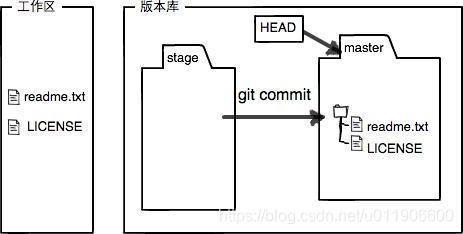
五、管理修改
小结
六、撤销修改
$ git checkout -- readme.txt命令git checkout -- readme.txt意思就是,把readme.txt文件在工作区的修改全部撤销,这里有两种情况:
$ git reset HEAD readme.txt
Unstaged changes after reset:
M readme.txtgit reset命令既可以回退版本,也可以把暂存区的修改回退到工作区。当我们用HEAD时,表示最新的版本。
七、删除文件
$ git rm test.txt
rm 'test.txt'
$ git commit -m "remove test.txt"
[master d46f35e] remove test.txt
1 file changed, 1 deletion(-)
delete mode 100644 test.txt现在,文件就从版本库中被删除了。
$ git checkout -- test.txtgit checkout其实是用版本库里的版本替换工作区的版本,无论工作区是修改还是删除,都可以“一键还原”。
小结






















 787
787

 被折叠的 条评论
为什么被折叠?
被折叠的 条评论
为什么被折叠?








